Win10升级提示怎么关闭
摘要:一、在Win7或者Win8电脑桌面中的“计算机”或者“这台电脑”上右键,然后点击&ldquo...
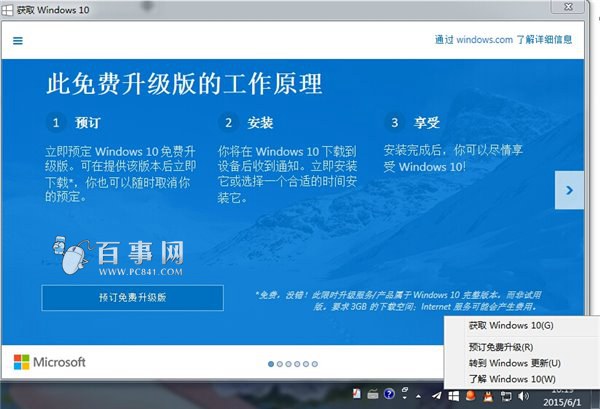
一、在Win7或者Win8电脑桌面中的“计算机”或者“这台电脑”上右键,然后点击“属性”。在打开的系统界面中,点击进入左下角的“Windows Update”,如下图所示。
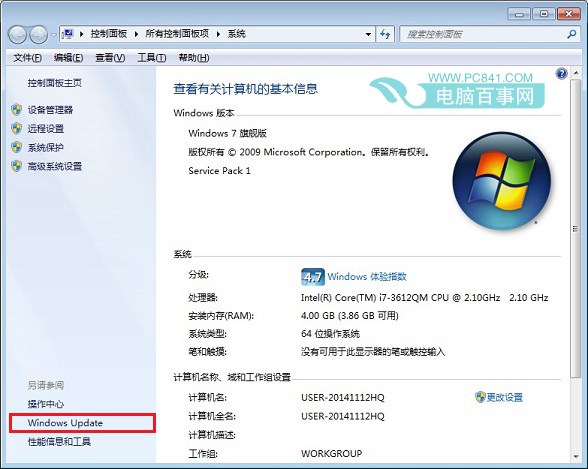
二、进入Windows Update之后,在已经安装的更新中,找到名为“KB3035583补丁”,然后将其卸载就可以了。
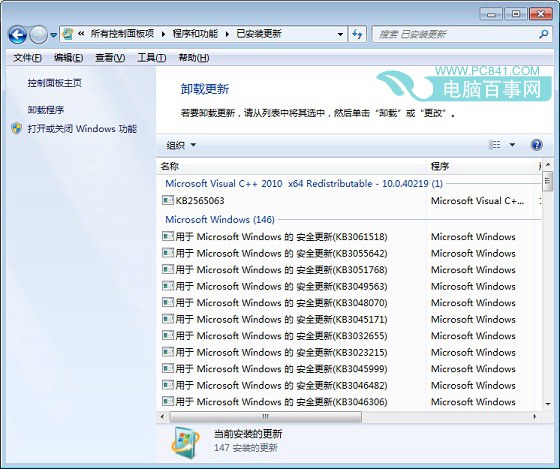
另外,如果电脑中已经自动下载了Win10升级助手,大家可以找到GWX.exe升级程序,将其删除,具体位置在系统盘(C):WindowsSystem32GWX里面。
【Win10升级提示怎么关闭】相关文章:
★ win10预览版10125开始菜单和Cortana打不开怎么办
